- Ինչպես միացնել Bluetooth- ը նոութբուքում
- Ինչ անել, եթե Bluetooth- ը միացված չէ
- Ինչպե՞ս գիտեք, որ ունեք այս հատկությունը:
- Ինչպե՞ս միացնել Bluetooth- ը ստեղնաշարի վրա:
- Միացնել գործառույթը Windows- ում
- Եթե Bluetooth- ը չի աշխատում ...
- Ինչպե՞ս կապվել այլ հարմարանքների հետ:
Չնայած այն հանգամանքին, որ ամեն օր աշխարհում սպառողներից դյուրակիր սարքավորումներն ավելի ու ավելի են դառնում, ոչ բոլոր օգտվողները գիտեն, թե ինչպես կարելի է միացնել դյուրակիր համակարգիչը և, ընդհանուր առմամբ, արդյոք այն ներկառուցված է նոութբուքի մեջ: Այս հոդվածը ընթերցողներին կպատմի, թե ինչպես կարելի է որոշել, թե արդյոք կա իրենց Bluetooth համակարգչի մեջ Bluetooth և ինչպես ակտիվացնել այն, եթե ինչ-ինչ պատճառներով հրաժարվում է պատշաճ աշխատելուց:
Տեխնոլոգիա անլար փոխանցում վերջին մի քանի տարիներին «Bluetooth» կոչվող տվյալները համբավի փառքի գագաթնակետին են: Մի շարք օպերացիոն համակարգեր աշխատող կոմունիկատորները, բջջային հեռախոսները և սմարթֆոնները գրեթե միշտ ունեն իրենց զինանոցում ինտեգրված Bluetooth մոդուլ: Հետևաբար, զարմանալի բան չկա այն փաստի մեջ, որ դյուրակիր տեխնոլոգիայի մշակումով այս տեխնոլոգիան ավելի ու ավելի է գտնվում նոութբուքերի և նեթբուքերի մեջ: Բայց երբեմն պարզվում է, որ միացնելն այնքան էլ հեշտ չէ: Եկեք դիտարկենք այս սարքերի սեփականատերերի առջև ծառացած ամենատարածված խնդիրները:
Սկզբից, դուք պետք է համոզվեք, որ Bluetooth մոդուլն իրականում ներկառուցված է ձեռք բերված նոութբուքի մեջ: Ի վերջո, երբեմն անփույթ կամ ոչ շատ ազնիվ վաճառողները վստահությամբ ասում են, որ « կապույտ ատամ «(Սա այս տեխնոլոգիայի անվանումը բառացիորեն թարգմանելու ձևն է անգլերեն լեզու ) մեջ դյուրակիր համակարգիչ ներկառուցված, բայց իրականում դա պարզապես դյուրակիր համակարգում չէ: Երբեմն դա նաև պայմանավորված է նրանով, որ սարքի արտադրողը իր արտադրանքը մատակարարում է բոլոր անհրաժեշտ ծրագրակազմով ՝ առանց ներդնելու ինքնանպատակ մոդուլը: Դա արվում է այն ակնկալիքով, որ անհրաժեշտության դեպքում օգտագործողը կտեղադրի արտաքին մոդուլ նոութբուքում և կկարողանա անմիջապես օգտագործել այն ՝ առանց լրացուցիչ վարորդների և ծրագրերի տեղադրման:
Նախքան անհրաժեշտ է համոզվել, որ այն իրոք սարքի մեջ է: Դարձրեք այն բավականաչափ պարզ, դուք պետք է նայեք ներքեւի վահանակ նոութբուք Եթե սարքը տեղադրված է նոութբուքում, որպես կանոն, այս ոլորտում արտադրողը նկարում է Bluetooth- ի պատկերանշանը `հաստատելով, որ սարքն ունի անհրաժեշտ մոդուլ: Այս կպչուն պահանջվում է ներկառուցված մոդուլը լիցենզավորելու համար և գրեթե միշտ laptop- ում նրա ներկայության գրավական է: Եթե այդպիսի պիտակը բացակայում է, ապա աշխատանքը ավարտելու համար Bluetooth- ը պետք է ստանա համապատասխան արտաքին ադապտեր:
Եթե համոզված եք, որ սարքը առկա է նոութբուքում, եկեք անցնենք այն հարցին, թե ինչպես կարելի է միացնել դյուրակիր համակարգիչը Bluetooth- ում: Շատ դեպքերում դա արվում է նույն ստեղնաշարի միջոցով, որն գործարկում է Wi-Fi մոդուլը: Դա շատ հեշտ է գտնել, ալեհավաքը գրեթե միշտ պատկերված է այս կոճակի վրա: Ավելին, այս բանալին կարող է տեղակայվել գործառույթների շարքում («F1», «F2» և այլն, լրացուցիչ գործառույթներ իրականացնելով ՝ միաժամանակ սեղմելով «Fn» ստեղնով) և կարող է ցուցադրվել դյուրակիր համակարգչի առանձին կոճակով:
Բայց ինչպես միացնել Bluetooth- ը նոութբուքում, եթե համապատասխան կոճակը սեղմելուց հետո ոչինչ չի պատահում: Նախ պետք է համոզվեք, որ մոդուլն ունի բոլորը տեղադրված վարորդներ . Եթե դրանք նոութբուքի կոշտ սկավառակի վրա չեն, կարող եք փորձել ներլցնել և տեղադրել այն ամենը, ինչ ձեզ հարկավոր է: ծրագրակազմ ուղղակիորեն արտադրողի կայքէջից: Մի մոռացեք, որ նոութբուքերի որոշ մոդելներում Bluetooth- ն հնարավոր է միացնել միայն օգտագործելով հատուկ ծրագիր . Տեղադրվելուց հետո այն կարող եք գտնել սկուտեղի մեջ `ցուցադրման ստորին աջ անկյունում գտնվող փոքր մենյու (ժամին շատ մոտ): Բայց ինչպես միացնել Bluetooth- ը laptop- ում, եթե այս ծրագիրը չի տեղադրվել Կրկին այցելեք արտադրողի պաշտոնական կայք և ներբեռնեք ձեր նոութբուքի մոդելի համար անհրաժեշտ բոլոր ծրագրաշարերը:
Այժմ, երբ դուք գիտեք, թե ինչպես միացնել Bluetooth- ը նոութբուքում, ժամանակն է փորձել միանալ դրան բջջային հեռախոս կամ Bluetooth ականջակալ (այն կարող է աշխատել ականջակալների և միկրոֆոնի ռեժիմով) և ստուգել սարքի աշխատանքը:
Bluetooth- ը անլար ցանցի ածանցյալ է, որն օգտագործվում է տարբեր թվային սարքերում, հարևան հեռավորության վրա տեղեկատվության փոխանցման և ստացման սարքերում:
Ուսումնասիրեք ձեր համակարգչի ստեղնաշարը: Շատ մոդելներում Bluetooth գործառույթը ներկառուցված է, և արտադրողները դնում են կենդանի կոճակը ստեղնաշարի վահանակում: Այն կարող է լինել վահանակի կողքի կամ վերին մասում և ունենալ ավանդական նշանակություն: Կորպորատիվ Bluetooth պատկերակը նման է «B» անկյունային տառին, որի կողային հպումով և շրջվում է ձվաձևով: Bluetooth գործառույթը միացնելու համար բավական է համառոտ սեղմել այս կոճակը: Միևնույն ժամանակ, ցուցիչի լույսը պետք է լուսավորվի: Միևնույն ժամանակ, ներքևի աջ անկյունում նոութբուքի աշխատասեղանին կհայտնվի կորպորատիվ պատկերակ, և ահազանգ կհայտնվի միացնել Bluetooth- ը:

Եթե հանկարծ չեք գտել կոճակը (կամ այն չի տրամադրվում), կարող եք միացնել այն ՝ օգտագործելով ձեր նոութբուքի ծրագրային ցանկը: Դա անելու համար բացեք «Start» ընտրացանկը, ապա անցեք «Control Panel / Device Manager»: Բացեք Bluetooth սարքերի սյունակը: Դրանից հետո երկխոսության տուփը հնարավորություն կտա միայն գործառույթը և արտադրությունը անհրաժեշտ պարամետրերը պարամետրեր հետագա տվյալների փոխանակման համար:

Շատ դեպքերում, խանութ գնելիս խանութների ղեկավարները ասում են ձեզ, որ այս գործառույթը առկա է մոդելի մեջ: Բայց իրականում բառերը երբեմն համաձայն չեն փաստերի հետ, և նոութբուքում Bluetooth- ի փոխարեն կա պարզ ծրագիր ուժեղացնել Wi-Fi ազդանշան . Հետևաբար, ուշադիր նայեք նոութբուքի գործի պիտակներին: Սովորաբար նրանք նշում են Bluetooth- ի առկայությունը:
Չնայած որ տեխնոլոգիան դեռևս կանգուն չէ, և տվյալների ցանցերի բազմաթիվ անլար տեսակներ են հորինված, Bluetooth- ը դեռևս տարածված է և լայնորեն կիրառվում է օգտագործողների կողմից: Եթե Ձեզ անհրաժեշտ է որևէ ֆայլ, նկար կամ փաստաթուղթ փոխանցել մեկ այլ սարք ՝ առանց լարերի և ինտերնետի, ապա այդ տիպի փոխանցումն անպայման ձեզ կպարզի, քանի որ ցանկացած հեռախոս, պլանշետ կամ նոութբուք այն հագեցած է: Եթե Bluetooth ադապտեր չունեք, կարող եք այն գնել ցանկացած ապարատային խանութում: Արտաքին ադապտորը կարծես ֆլեշ կրիչ է և հեշտ է իրականացնել շուրջը: Այս հոդվածում դուք կսովորեք, թե ինչպես միացնել Bluetooth- ը նոութբուքում և ինչ անել, եթե այն միացված չէ:
Ինչպես միացնել Bluetooth- ը նոութբուքում
Եթե ձեր նոութբուքը բացարձակապես այնտեղ է Bluetooth ադապտեր և նրա վարորդները թարմացվում են, ընթացակարգը արագ կլինի և շատ ժամանակ չի պահանջում:
Բացեք նոութբուքի սկուտեղը, որտեղ սրբապատկերների մեծ մասը գտնվում է արագ մուտքի համար: Bluetooth- ը միշտ նույն պատկերակն է, որը ծանոթ է բոլորին. Դա անկյունային սպիտակ տառ է `« B », կապույտ ֆոնի վրա: Եթե ունեք, բայց կարմիր է փայլում, անլար ցանց հաշմանդամ:
- Սպասեք մի քանի վայրկյան, և ադապտորը միացված է: Այսուհետ կարող եք օգտագործել ձեր համակարգչի Bluetooth- ը:

Ինչ անել, եթե Bluetooth- ը միացված չէ
Այնուամենայնիվ, սկուտեղի մեջ չկարողացաք գտնել ցանկալի Bluetooth պատկերակը, կամ ամենևին էլ վստահ չեք, որ ձեր նոութբուքում կա այդպիսի գործառույթ: Համոզվելու համար հետևեք ստորև նշված ալգորիթմին:
- Առաջին հերթին մուտքագրեք վարչական հաշիվ , քանի որ համակարգի բոլոր փոփոխությունները կարող են կատարվել միայն դրանից:
- Կտտացրեք Ստորին ձախ ձախ անկյունում և բացեք Control Panel- ը:

- Տեսակավորել ըստ կատեգորիայի և ընտրեք «Սարքավորումներ և ձայն» բաժինը:

- Այժմ կտտացրեք «Սարքի կառավարիչ» հղմանը «Սարքեր և տպիչներ» բաժնում: Սպասեք նոր դիսպետչերական պատուհանի բացմանը ձեր առջև:

- Սա այն դեպքում, երբ դուք պետք է գտնեք «Bluetooth ռադիո» կետը: Դրա կողքին կլինի փոքր եռանկյուն: Կտտացրեք այն `պարամետրը ընդլայնելու և ենթաբաժինները բացելու համար:

- Այժմ կատարվածի համար երկու տարբերակ կա. Կամ կտեսնեք ձեր Bluetooth ռադիոյի մոդուլի անունը, կամ փոխարենը կգրվի «Անհայտ սարք»: Առաջին դեպքում ամեն ինչ շատ ավելի պարզ է, քանի որ կարող եք գտնել հարմար վարորդներ ճամփորդել ինտերնետում:
- Չճշտված սարքի առկայության դեպքում կտտացրեք աջ:

- Ընտրեք «Թարմացրեք վարորդներին»: Ավտոմատ կերպով մոդելի համարը կգտնվի և կուղարկվի զննարկչի որոնմանը:

- Ամենահեշտ ձևը ձեր Bluetooth- ի վարորդներին գտնել արտադրողի պաշտոնական կայքում: Այսինքն, եթե HP- ից ունեք նոութբուք, ապա գնում եք HP վեբ կայք, եթե Dell- ը, ապա Dell- ի կայք: Մի փորձեք տեղադրել այլ մարդկանց վարորդներ, դա կարող է բացասաբար ազդել համակարգի վրա:

- Վարորդները տեղադրելուց հետո վերագործարկեք համակարգիչը: Դրանից հետո բացեք սկուտեղը և կգտնեք, որ կա Bluetooth պատկերակ: Միացրեք այն, սեղմելով մկնիկի աջ կոճակը:

- Ռադիոյի մոդուլն անջատելու համար պարզապես նորից սեղմեք պատկերակին և ընտրեք «Անջատել ադապտեր» կետը: Այստեղից հեշտ է վերահսկել ձեր ազդանշանի տեսանելիությունը, ֆայլեր ուղարկելը և այլ ընտրանքներ:

Bluetooth- ը հիանալի տեխնոլոգիա է, որը թույլ է տալիս արագորեն փոխանցել տվյալները բջջային սարքերի միջև: Ավելին, նրա օգնությամբ դուք կարող եք միանալ ինտերնետին կամ միանալ ծայրամասային սարքեր . Հետևաբար, շատ օգտվողներ իրենց առաջին նոութբուքը գնելուց հետո հետաքրքրված են, թե ինչպես կարելի է միացնել համակարգիչը Bluetooth- ով: Այս հոդվածում մենք համառոտ կխոսենք այս տեխնոլոգիայի մասին, ինչպես նաև այն մասին, թե ինչպես կարելի է միացնել Bluetooth- ը ձեր համակարգչի վրա:
- Սա անլար տվյալների փոխանցման տեխնոլոգիա է: Սկզբնապես, տեխնոլոգիան մշակվել է Ericsson- ի կողմից `որպես փոխարինող RS-232: Ավելի ուշ տեխնոլոգիայի զարգացումը շարունակեց Bluetooth Special Interest Group (Bluetooth SIG) ընկերությունների խումբը, որն իր աշխատանքն սկսեց 1998 թվականից: Նույն թվականին առաջինը Bluetooth տարբերակը . Bluetooth- ը հետագայում դարձավ IEEE 802.15.1 ստանդարտի մաս: Վրա այս պահը վերջին տարբերակը Bluetooth 4.0 է: Այս տարբերակը տրամադրում է բարձր արագություն տվյալների փոխանցում ՝ էլեկտրաէներգիայի ցածր սպառմամբ:
Որպեսզի Bluetooth- ն դյուրակիր համակարգչում միացնի, ձեր սարքում պետք է լինի Bluetooth մոդուլ: Հետեւաբար, առաջին հերթին, դուք պետք է համոզվեք, որ նման մոդուլն իսկապես գոյություն ունի:
Եթե վստահ եք, որ պահանջվող մոդուլը տեղադրված է, ապա պարզապես պետք է միացնել Bluetooth- ը: Bluetooth- ը կարող է միացնել տարբեր եղանակներով:
Շատ դեպքերում օգտագործվում է երեք մեթոդներից մեկը.
- Միացրեք Bluetooth- ը `օգտագործելով առանձին կոճակ: Որպես կանոն, նման կոճակը գտնվում է ստեղնաշարի կողքին;
- Միացրեք Bluetooth- ը ՝ ստեղնաշարի դյուրանցման միջոցով: Ամենատարածված ձևը Bluetooth- ը միացված է . Հիմնականում օգտագործվող առանցքային համադրությունը Fn + F3 է;
- Շատ հազվադեպ դեպքերում Bluetooth- ը միացված է: ծրագրային կերպով . Bluetooth- ը միացնելու համար հարկավոր է սեղմել աջ գործը ստեղնաշարի վրա գտնվող Bluetooth պատկերակին և ընտրել ընտրացանկի համապատասխան կետը.
Այսպիսով, Bluetooth- ը միացնելու համար նախ պետք է փորձել կոճակ գտնել `ստեղնաշարի կողքին միացնելու համար: Եթե այդպիսի կոճակ չկա, հաշվի առեք ստեղնաշարի վրա գտնվող սրբապատկերները: Միգուցե նրանք ակնարկում են այն հիմնական համադրությունը, որը դուք պետք է օգտագործեք Bluetooth- ը միացնելու համար: Եթե ստեղնաշարի վրա կամ դրա կողքին չկան նշաններ, ապա միգուցե Bluetooth- ը միացված է ծրագրային կերպով:

Բնականաբար, որպեսզի Bluetooth- ն միացնի laptop- ը, անհրաժեշտ է տեղադրել համապատասխան վարորդներ, հակառակ դեպքում ոչ մի կոճակ պարզապես չի աշխատի: Հետևաբար, եթե սեղմեք ցանկալի կոճակ Բայց Bluetooth- ը չի ուզում միացնել, այդ դեպքում, ամենայն հավանականությամբ, վարորդի հետ խնդիրներ ունեք:
Bluetooth- ի վարորդներին կարելի է գտնել այն սկավառակների վրա, որոնք եկել են նոութբուքի հետ: Եթե սկավառակները կորչում են, դուք միշտ կարող եք ներբեռնել անհրաժեշտ վարորդները նոութբուքի արտադրողի կայքում:
Bluetooth տեխնոլոգիան մոտ 15 տարի է: Նա միշտ եղել է շատերի պահանջարկը շարժական սարքեր , և նոութբուքերը նույնպես սկսեցին հագեցվել հատուկ անլար մոդուլներով: Դյուրակիր համակարգչի նման բարելավումը պետք է վերացներ USB կաբելը հաճախակի օգտագործելու անհրաժեշտությունը, բայց գաղափարը չհասցրեց: Դա հիմնականում պայմանավորված է նրանով, որ օգտվողները դժվարություններ ունեն այս մոդուլի իրենց սարքում ներառման հետ: Այս հոդվածում մենք կխոսենք այն մասին, թե ինչպես միացնել Bluetooth- ը նոութբուքում:
Ինչպե՞ս գիտեք, որ ունեք այս հատկությունը:
Ոչ բոլոր օգտվողները կռահում են, որ իրենց սարքը հագեցած է Bluetooth մոդուլով: Սովորաբար նոութբուքի փաստաթղթերում, դուք կարող եք գտնել տեղեկատվություն ներկառուցված մասին անլար մոդուլներ . Բացի այդ, նոր սարքի կպչուն պիտակի վրա, անշուշտ, պետք է լինի տարբերանշանային նշան և մակագրություն:
Կարող եք համոզվել, որ այս գործառույթը հասանելի է «Սարքերի կառավարիչ» գնալու միջոցով: Դա անելու համար անցեք «Իմ համակարգիչը» և կտտացրեք «Համակարգի հատկությունները» կոճակին:
Պատուհանում, որը բացվում է, կտտացրեք «Սարքի կառավարիչ»:
Եթե ցանկում կա համապատասխան անուն, ապա կարող եք ձեզ երջանիկ սեփականատեր համարել: բջջային համակարգիչ Bluetooth- ով:
Նույնիսկ եթե Bluetooth- ը ներկառուցված չէ ձեր նոութբուքում, միշտ կարող եք ձեռք բերել էժան ադապտեր, որը միանում է USB- ի միջոցով:
Անկանում եք վերցնել լավ նոութբուք բայց դուք չգիտեք, թե ինչպես դա ճիշտ անել: Պարզապես ուսումնասիրեք մերը:
Ինչպե՞ս միացնել Bluetooth- ը ստեղնաշարի վրա:
Վրա Bluetooth նոութբուքեր առավել հաճախ ներառված Wi-Fi- ով: Դա արվում է միաժամանակ սեղմելով «fn» ստեղնը և պատկերի հետ գործառույթի բանալին Wi-Fi ալեհավաքներ . Նոութբուքերի որոշ մոդելների վրա այդ նպատակով ցուցադրվում է հատուկ կոճակ, և երբեմն նույնիսկ գտնվում է հատուկ լծակ:
Հազվագյուտ դեպքերում, ստեղները սեղմելով, Bluetooth- ն ակտիվացնելուց հետո անհրաժեշտ է այն նաև ծրագրային ներառել:
Միացնել գործառույթը Windows- ում
Դա անելու համար մենք վերադառնում ենք «Սարքերի կառավարիչ» և գտնում ենք «Bluetooth ռադիոյի մոդուլներ»: Եթե բացվող ընտրացանկում մենք տեսնում ենք «Bluetooth Module» կետը, որի սլաքը իջել է ներքև, ապա Bluetooth- ն անջատված է: Ակտիվացնելու համար կտտացրեք այս մակագրության աջ կոճակը և կտտացրեք «Ներգրավել»:
Երբ Bluetooth- ը միացված է Windows 7-ին, ապա ծանուցման տարածքում դուք կարող եք տեսնել հետևյալ պատկերակը.
Դրա միջոցով, անհրաժեշտության դեպքում, կարող եք անջատել ադապտորը:
Windows 8-ի դեպքում կարող եք միացնել / անջատել Bluetooth- ը `կտտացնելով հետևյալ ճանապարհին.« Կարգավորումներ »>« Փոխել համակարգչային պարամետրերը »>« Անլար ցանցեր »:
Windows 10-ի գործերը շատ ավելի պարզ են: Բաց ծանուցման կենտրոնում պարզապես կտտացրեք «Bluetooth» պատկերակին:
Եթե Bluetooth- ը չի աշխատում ...
Շատ դեպքերում, այս տեխնոլոգիան հրաժարվում է աշխատել `բացակայության պատճառով ճիշտ վարորդներ . Դյուրին է գտնել դրանք ձեր համակարգչի արտադրողի պաշտոնական կայքում: Ձեր մոդելի համար վարորդների ցանկին հասնելը և գործող համակարգ Փնտրեք ֆայլեր, որոնց անունը պարունակում է «Bluetooth» բառը, որը իդեալական է «վարորդի» նախածանցով:
Ներբեռնված ֆայլը գործարկելիս պարզապես հետևեք հրահանգներին:
Որոշ դեպքերում, Bluetooth մոդուլը հնարավոր է անջատել BIOS- ում: Դա երբեմն պատահում է ՕՀ-ը նորից տեղադրելուց հետո: Իրավիճակը շտկելու համար մենք BIOS- ի ցանկում տեսնում ենք «Bluetooth» և նայում արժեքը: Եթե կա «անջատել» - այն անջատված է, և անհրաժեշտ է «միացնել» արժեքը: Laptop- ը վերագործարկելուց հետո համակարգը կբացահայտի նոր սարքը և կպահանջի վարորդներին:
Ինչպե՞ս կապվել այլ հարմարանքների հետ:
Ավարտել աշխատանքը տարբեր սարքեր Bluetooth- ի միջոցով պետք է զուգավորում կատարել: Դա անելու համար անցեք Control Panel- ին և կտտացրեք «Սարքավորումներ և ձայն»:
Այժմ մենք գտնում ենք «Ավելացնելը» մակագրությունը Bluetooth սարքեր «Եվ անցիր այն:
Կբացվի պատուհան, որի ժամանակ որոշ ժամանակ անց կցուցադրվեն Bluetooth- ով միացված բոլոր սարքերը:









 Несмотря на всеобщую тенденцию компьютерной грамотности, в наше время все еще немало людей, чей пользовательский опыт не столь богат, дабы с легкостью разрешить определенные коммуникационные или сетевые
Несмотря на всеобщую тенденцию компьютерной грамотности, в наше время все еще немало людей, чей пользовательский опыт не столь богат, дабы с легкостью разрешить определенные коммуникационные или сетевые
 Зачастую, необходимо получить определенную информацию, которая находится на вашем компьютере вне зависимости от вашего текущего местоположения. Что такое синхронизация в телефоне на базе андроид, и как
Зачастую, необходимо получить определенную информацию, которая находится на вашем компьютере вне зависимости от вашего текущего местоположения. Что такое синхронизация в телефоне на базе андроид, и как
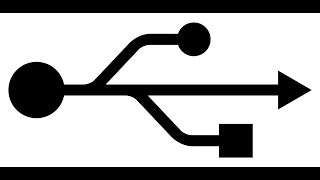 Компьютер не может определить Android-устройство через USB? Проблема достаточно распространённая, и ее причиной может стать как банальная поломка кабеля, так и сбой в работе операционной системы. В большинстве
Компьютер не может определить Android-устройство через USB? Проблема достаточно распространённая, и ее причиной может стать как банальная поломка кабеля, так и сбой в работе операционной системы. В большинстве
 В этой инструкции о том, как запустить Android на компьютере или ноутбуке, а также установить его в качестве операционной системы (основной или дополнительной), если вдруг возникла такая необходимость.
В этой инструкции о том, как запустить Android на компьютере или ноутбуке, а также установить его в качестве операционной системы (основной или дополнительной), если вдруг возникла такая необходимость.
 Программы для удалённого доступа с системы Android на компьютер
Многие программисты, да и просто уверенные пользователи ПК сталкивались с той проблемой, что вместо объяснения какой-то ошибки
Программы для удалённого доступа с системы Android на компьютер
Многие программисты, да и просто уверенные пользователи ПК сталкивались с той проблемой, что вместо объяснения какой-то ошибки
 Миникомпьютеры на Android. Этот первая часть обзора, посвященного двум моим миникомпьютерам, работающим под управлением ОС «Android». Один двухядерный, так называемый «свисток», второй четырехядерный,
Миникомпьютеры на Android. Этот первая часть обзора, посвященного двум моим миникомпьютерам, работающим под управлением ОС «Android». Один двухядерный, так называемый «свисток», второй четырехядерный,
 В одной из статей мы рассматривали вопрос о том, как выбрать лучший телефон 4G .
Ни один пользователь не застрахован от потери телефона. Мобильник можно оставить в кафе или случайно выронить на улице.
В одной из статей мы рассматривали вопрос о том, как выбрать лучший телефон 4G .
Ни один пользователь не застрахован от потери телефона. Мобильник можно оставить в кафе или случайно выронить на улице.
 Очень часто единственным правильным решением вопроса уничтожения не уже нужной информации является форматирование. Форматировать телефон на ос Андроид не так и сложно, как кажется на первых взгляд и данная
Очень часто единственным правильным решением вопроса уничтожения не уже нужной информации является форматирование. Форматировать телефон на ос Андроид не так и сложно, как кажется на первых взгляд и данная
 Мобильные устройства – прекрасный инструмент, который повышает эффективность работы, но в то же время ослабляет безопасность. Компании могут минимизировать риски угроз безопасности посредством использования
Мобильные устройства – прекрасный инструмент, который повышает эффективность работы, но в то же время ослабляет безопасность. Компании могут минимизировать риски угроз безопасности посредством использования